Excelのワークシート設計の基本「データ用ワークシートと表示用ワークシートは分ける」について解説します。
Excelのよくある失敗例の一つが「データごとにワークシートを作成する」というものです。
たとえば納品書を作るときに、前のワークシートをコピーして新しい納品書を作成するような場合です。
あるいは、ひな形のワークシートをコピーして新しいワークシートにデータを入力する方法です。
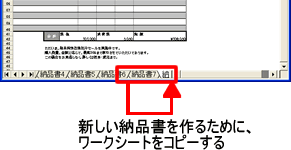
このような方法をとると、あっという間にワークシートが増えてしまいます。
後から納品書の検索も大変ですし、データの再活用は難しくなります。
月ごとにブックを変えるなどしてごまかす方法も見受けられますが、やはりデータの活用は難しいです。
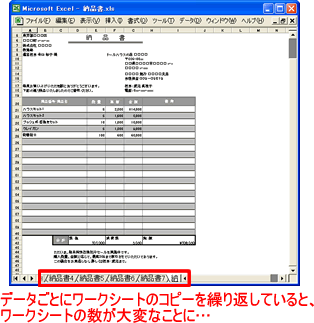
このような場合、データ用ワークシートと表示用ワークシートは分けると、問題は解決します。
納品データは納品データ専用のワークシートに登録するようにします。
1データは1行で登録します。

納品書を表示するための専用ワークシートを用意します。
この「納品書」ワークシートは、伝票番号欄だけ入力できるようにします。
Excelの定番関数VLOOKUPを使用して、伝票番号欄に伝票番号を入力すると、
「納品データ」ワークシートの該当するデータを「納品書」ワークシートに表示するようにします。
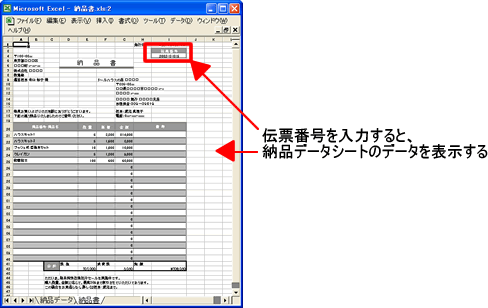
このようにワークシートを設計すると、データが増えても破綻しません。
またデータの再活用もしやすくなります。
Excelを使っているといつもワークシートが増殖して困っているという方、「データ用ワークシートと表示用ワークシートは分ける」を意識してExcelを使ってみてください。
Pingback: Excelのワークシート設計:データは1データ1行 « 株式会社ヤマモトタカシのブログ